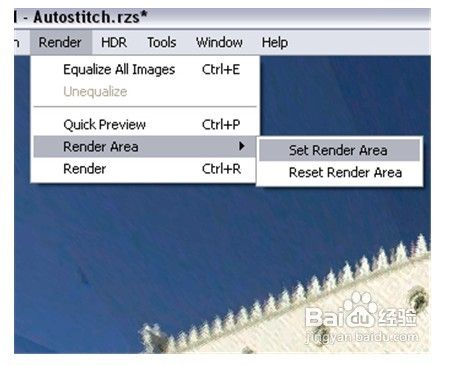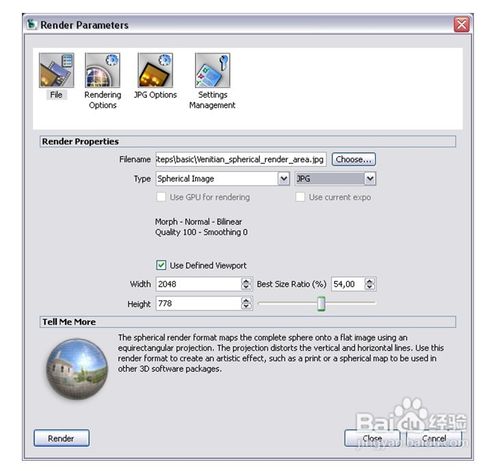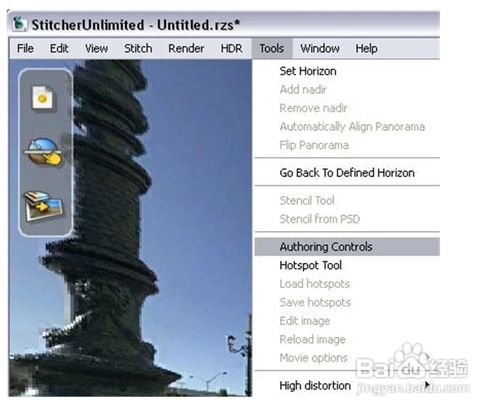1、一、载入图片工具栏拼接窗口实时预览的一般信息 缩略图视图状态指示灯载入你的镜头创造一个订书机项目的第一步是加载图像文件,您将使用创建全景。要加载的图片:1。从主菜单中选择“文件”>“载入图像,或在工具栏上,单击”载入图像“图标。加载图片浏览器打开。2。选择所有文件,你会使用您的全景。3。单击“打开”。 当图像被加载,装订尝试读取EXIF数据,并提出了适当的相机镜头类型。下面的对话框,让你选择之间保持设置和手动调整它们。 当前的例子中使用的图像EXIF数据,以便装订正确地检测到所有的参数。单击“是”保存设置装订阅读。注:如果您需要更改的参数,你可以右键单击任何地方以任何理由里面的缝合接口,并打开“属性”对话框。 您的图像将被加载到缩略图视图,显示在屏幕上拍摄以下。 打开loaded.rzs文件,可以查看该图像文件已加载这个项目。

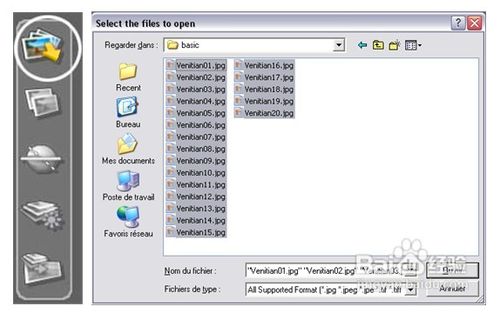

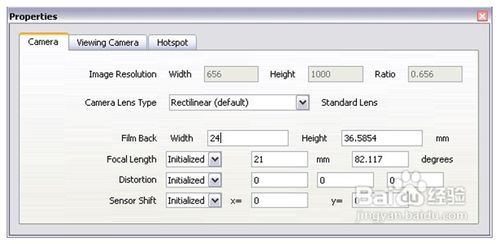

2、二、拼接【Auto-Stitching 自动拼接】2009年欧特克装订无限拥有全自动拼接引宥牍险溶擎。运行Stitch Shots 通过以下功能:点击工具栏中的图标,或*按ENTER键(make sure no images are selected确定没有影像选择),或*Stitch > Stitch Shots 拼接窗口是一个3D的环境中,你可以使用导航导航(见“导航装订”的更多信息导航装订用户指南)控制。注意显示器看起来更平滑,拼接窗口,如果您的图形卡可以实时线性混合选项可以设置GPU的喜好。该图标是一个状态指示灯,指定的GPU共混被激活。【 Manual-Stitching 手动拼接】在这个例子中,几乎所有的照片自动拼接,但在有一个失踪的情况下,这样,你可以使用手动的Manual Stitch工具来完成的全景。要手动拼接丢失的图像,你需要找到一个缝合图像重叠。你会使用在击球时的重叠特征彼此匹配的图像1。1。选择拆散的图像2。按住Shift键并单击图像已经缝合的选择有未缝合的图像重叠的功能,(在我们的例子中使用的venitian08.jpg)3。请执行下列操作之一:*在工具栏,单击“ Manual Stitch”或*手动选择 >Manual Stitch,或*右键单击,然后从上下文菜单中选择 Manual Stitch 手动拼接图像时,你需要找到两个图像至少有两个共同点。的点不应该是在同一行上,而是分布在图像中精度更高。这本手册的针法的工作流程是: 1。单击并放置一个标记在所述第一图像上的特定详细2。点击添加相同的标记在第二图像,然后重复步骤1和2,创建3在每个图像的屏幕截图所示。3。放置了3个匹配点后,单击针和正确定位,里面的全景。 注:手工缝制的图像有一个黄色的亮点,以区别于自动缝制的图像。装入装订项目的文件,stitched.rzs,看到这一步完成。




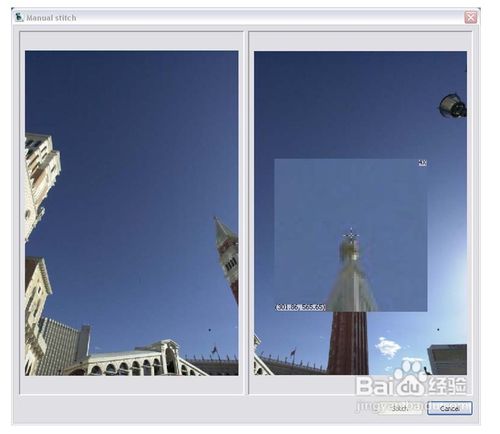

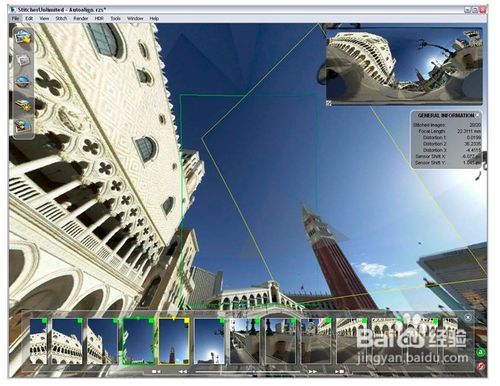
3、 三、Alignment 校准在渲染的全景,你可以改变的角度来看,以确定你所看到的最终的全景。缝合自动对齐的全景。您可以通过点击“ 【Auto-Align自动对齐】图标对齐全景,或通过选择”【Tool工具】“>”【Automatically Align Panorama自动对齐全景】,或按“A”。注:状态指示灯显示时是一致的全景。


4、四、Equalization均衡当你点击的 【Equalization均衡】图标,均等工具启动的所有图像。本工序是显著和使得能够纠正暴露一定的差异,特别是在水平的蓝色的天空。注意的 Equalization均等化过程中的选择【Render渲染】> Unequalize,在任何时候可以恢复。 “均衡系数可以定义在渲染的喜好。

5、五、Ren蟠校盯昂der渲染渲染区域和渲染选项如果你只需要渲染的全景图的一部分,请执行以下步骤:1。选择【Rend髫潋啜缅er渲染】>【Render Area渲染区】>【Set Render Area设置渲染区域】工具。2。右键单击全景,并从上下文菜单中选择球形查看 请注意上下文菜单中的全景图,让您选择投影要用于渲染。3。现在画一个矩形区域,以界定和调整的最终图像的边界。4.要退出渲染区域工具,按空格键或【Render 渲染>Render Area渲染区“>”Set Render Area.设置渲染区】。5.单击【Render Panorama渲染全景】设置渲染参数。6.呈现前的渲染过程的最后一步是定义的参数图像。Stitcher为您提供了以下的渲染类型选择:*Cubical 立方或cylindrica柱状的QuickTime VR(需要安装QuickTime播放器)*带有一个 spherical球形的画像,一个cylindrical圆筒形的,或一个cubical projection立方体凸起*Snapshot image 快照图像* 3D格式,如VRML或纯播放器投影当渲染一个全景图像,您可以选择以下文件格式:* JPG* TIF(R)* PSD Photoshop的* ...每种文件格式都有特定的选项,可以进行调整的相关标签。在渲染之前,你必须定义:*你要保存的图像文件的路径和文件名*的大小以像素为单位(在本教程中,您将设置宽度为2048,高度值将自动更新)。注意的全景图的大小会影响渲染时间。最佳的尺寸是你都装在装订原始图像的尺寸的函数,为了计算最大限度地提高质量。*图像格式。现在验证类型设置为球形和使用自定义视口的选项是检查。使用已定义的视口“选项处于活动状态时,渲染区域被设置。单击“ Render渲染”。球形全景360°,渲染区域。加载装订项目的文件,render_area.rzs,看到这一步完成。您也可以请参阅结果的文件Venitian_area.jpg。 【Load a Spherical panorama and convert to QTVR装入一个球形的全景和转换到QTVR】这部分教程将引导您通过加载一个完整的360°全景缝合,查看参数设置你的电影创作控制工具,然后转换全景到QTVR文件。1。选择File >文件>Load Panorama 载入全景浏览器“对话框打开。2。选择要加载的图像文件,单击“Open打开”。在我们的例子负载Venitian_Spherical.jpg。注:如果您使用的是一个立方体的全景,选择的6面文件中的一个。3。使用【Tools 工具> Authoring Controls 编写控件】激活交互式的控制器。General Information一般信息展开,以显示Authoring Controls选项。 4。拼接窗口内使用导航控制(实时)的视图我想有QTVR文件。调整变焦,单击“最大FOV其锁定。做同分钟FOV。您可以实时预览变焦控制约束和调整他们在任何时候。注:缩小约束是一个很好的方式来定义的最大缩放视图,从而停止观众从一个巨大的领域的观点(有时不雅显示您的电影)。放大约束,防止观众从过去的点放大视图你觉得你的电影的图像质量就会大打折扣(太幻动,也不雅显示你的电影)。使用倾斜约束和泛约束以同样的方式。在我们的例子中,底部的全景,是一个黑色的区域,所以我们要防止观众从倾斜位置。因此,我们锁定的最小倾斜值。5。要退出的创作控制工具,关闭编辑对话框,然后选择【Tools工具> Authoring Controls创作】控制,或按一下白色十字架在右上角的一般信息。注意不要更改后的角度来看的创作控制,否则您的创作控制值将没有任何意义了,没有最初的参考点。6。打开“Render Parameters渲染参数”对话框中,单击,或选择Render 渲染> Render渲染 7。设置渲染参数的 path 路径,, filename文件名,, size大小和QTVR选项,当你看到他们在接下来的屏幕截图。8。启动【Convert转换】过程。恭喜!您已经成功地完成了全部缝合拼接的工作流程全景,创建QTVR影片。查看的文件Venitian.mov。